Come ottenere assistenza in Windows

Anche se utilizzi Windows da molto tempo, potresti occasionalmente incontrare problemi che richiedono l'assistenza di un esperto. Sia che tu stia affrontando
Informazioni di configurazione di sistema errate sono un codice di errore comune di Windows 10 . Ecco come correggere l'errore Informazioni di configurazione di sistema errate di Win 10 .
Informazioni errate sulla configurazione del sistema possono causare problemi con schermata blu . Tuttavia, risolverlo non è troppo difficile e non richiede molte conoscenze informatiche.
Che cos'è l'errore Informazioni di configurazione di sistema errate su Windows 10?

Le informazioni di configurazione del sistema errate o il codice di errore 0x00000074 possono provenire da diverse aree ed sono correlati a un problema nella configurazione del sistema. Sfortunatamente, la configurazione del sistema è piuttosto estesa e include il registro di Windows, i driver, i file di sistema e altro ancora. Fortunatamente, questi errori sono facili da correggere.
Come correggere l'errore Informazioni di configurazione di sistema errate su Windows 10
Riavviare il sistema
Questo è il modo più semplice per correggere l'errore Informazioni di configurazione di sistema errate di Win 10. Spegnere e riaccendere il computer risolverà un sacco di problemi. Prima di iniziare a utilizzare altre soluzioni, riavvia il computer e verifica se l'errore Bad System Config scompare.
Esegui SFC e CHKDSK
Gli errori persistenti di informazioni di configurazione del sistema errato possono segnalare un file system corrotto. Il programma Windows System File Check (SFC) è uno strumento disponibile sul tuo computer che ti aiuterà a verificare la presenza di errori.
Tuttavia, prima di eseguire il comando SFC, è necessario verificare che funzioni correttamente. A tale scopo, utilizzare lo strumento Deployment Image Servicing & Management o DISM.
Come SFC, DISM è un'utilità Windows integrata con funzionalità avanzate. In questo caso, il comando DISM Restorehealth garantisce che la correzione successiva funzionerà.
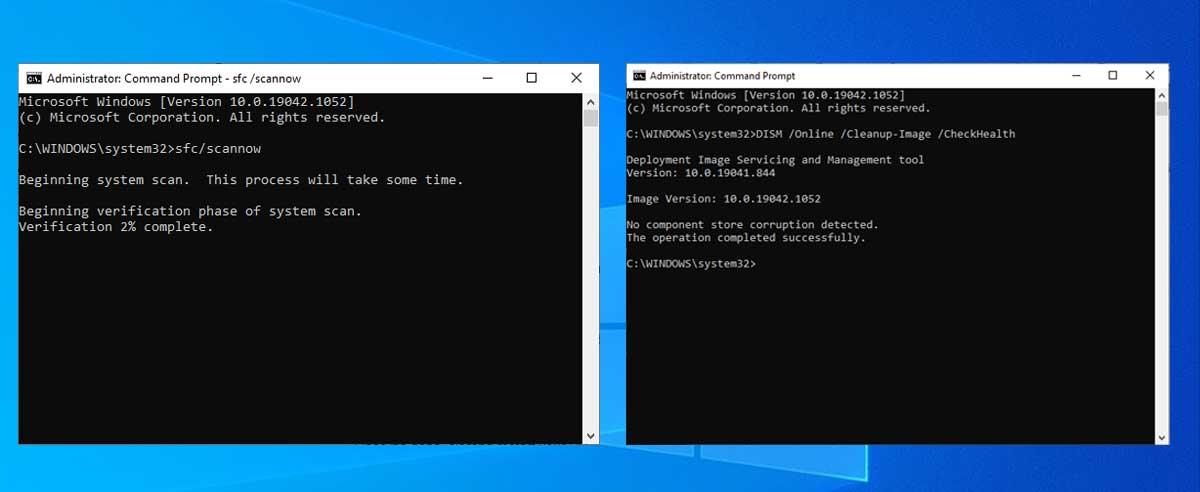
Di seguito sono riportati i dettagli passo passo:
CHKDSK è un altro strumento di sistema Windows che ti aiuta a controllare la struttura dei file. A differenza di SFC, CHKDSK esegue la scansione dell'intero driver per trovare errori, mentre SFC esegue la scansione di file di sistema Windows specifici. Come SFC, puoi eseguire una scansione CHKDSK dal prompt dei comandi per risolvere i problemi del tuo computer.
Ripristina il registro di Windows
L'errore Informazioni di configurazione di sistema errate potrebbe anche essere correlato a un problema con il registro di Windows. È qui che si trovano importanti dati interni come:
Il ripristino del registro di Windows da un backup rimuoverà tutti gli errori. Tuttavia, Microsoft ha sospeso i backup automatici per ridurre le dimensioni dell'impronta di Win 10. Pertanto, Microsoft incoraggia gli utenti a utilizzare un punto di ripristino del sistema per correggere la corruzione del registro. Prima di applicare questo metodo, dovresti verificare se hai un backup del registro di Windows da ripristinare.
Vai a C:\Windows\System32\config\RegBack . Questa cartella contiene i backup del registro di Windows. Se la dimensione del file è 0, non è possibile utilizzare questo metodo per correggere l'errore Informazioni di configurazione di sistema errate.
Altrimenti, applica uno dei due metodi seguenti:
1. Vai alle opzioni di avvio avanzate
Se i file nella cartella RegBack attualmente contengono dati, puoi provare a ripristinare manualmente il registro. Innanzitutto, devi accedere alle opzioni di avvio avanzate.
In alternativa, apri il menu Start , quindi tieni premuto il tasto Maiusc e premi Riavvia .
Quando viene visualizzato il menu di selezione, premere Risoluzione dei problemi > Opzioni avanzate > Prompt dei comandi .
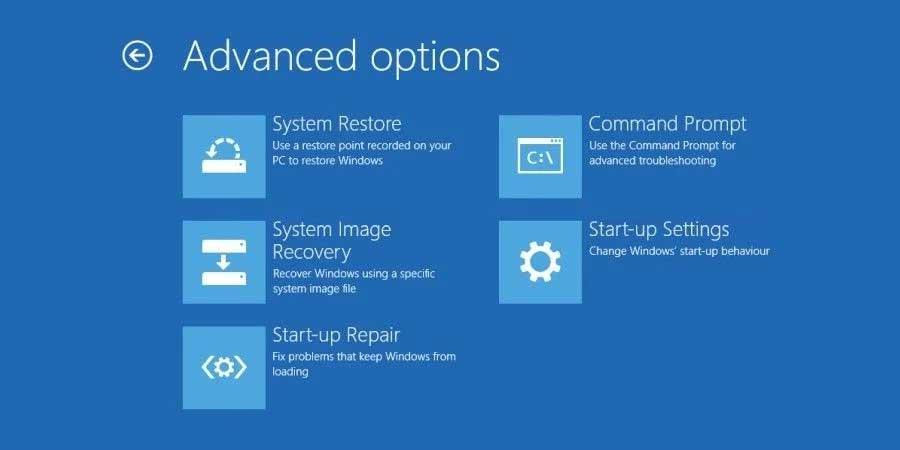
2. Cambia directory, ripristina
Quando si apre il prompt dei comandi, per impostazione predefinita sarà X:\Windows\System32 . Questa non è la posizione effettiva del file di installazione di Windows, quindi dobbiamo individuare il driver corretto prima di continuare.
Windows solitamente installa i programmi nell'unità C:\. Tuttavia, la modalità di ripristino di Windows avvierà l'installazione di Windows in un'altra posizione, in genere l'unità D:\. Determinare il driver corretto con il seguente comando:
dir D:\Win*Il prompt dei comandi elencherà il contenuto della cartella, indicandoti l'unità esatta. Ora inserisci i seguenti comandi in ordine:
cd d:\windows
ystem32\config
xcopy *.* C:\RegBack\
cd RegBack
DirControlla la data del file nella cartella RegBack. Se vengono visualizzati prima che si verifichi l'errore, è possibile immettere il seguente comando:
copy /y software ..
copy /y system ..
copy /y sam ..Segui le istruzioni, quindi riavvia il computer come al solito.
Utilizzare Ripristino configurazione di sistema per riparare il registro di Windows
Se non disponi di un backup del registro di Windows da cui effettuare il ripristino, puoi invece scegliere un punto di ripristino del sistema. Windows crea automaticamente punti di ripristino automatici quando questa funzionalità è abilitata.
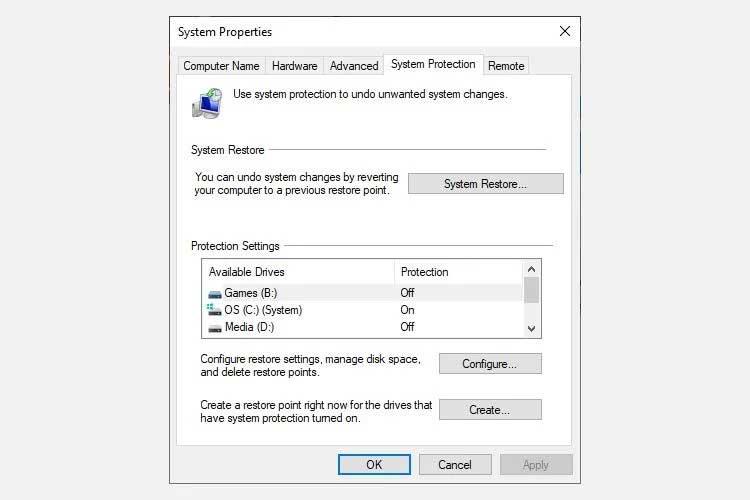
Un'ottima funzionalità di Ripristino configurazione di sistema di Windows è la Scansione dei programmi interessati . Se selezioni Punto di ripristino del sistema, esegui la scansione per visualizzare un elenco di programmi che il punto di ripristino del sistema influisce o rimuove.
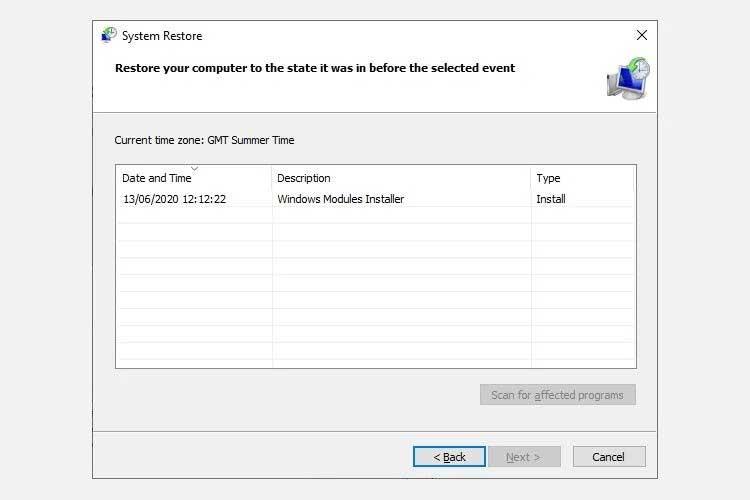
Modifica dati di configurazione di avvio (BCD)
Se tutti i metodi sopra indicati non funzionano, prova questa soluzione finale per correggere l'errore Win 10 con informazioni di configurazione del sistema errate.
Accendi il computer. Ora inserisci lo strumento di installazione dell'unità flash Win 10 nella porta USB e accendi il computer. È necessario eseguire l'avvio da USB, quindi è necessario premere F8, Canc, Esc (a seconda del dispositivo).
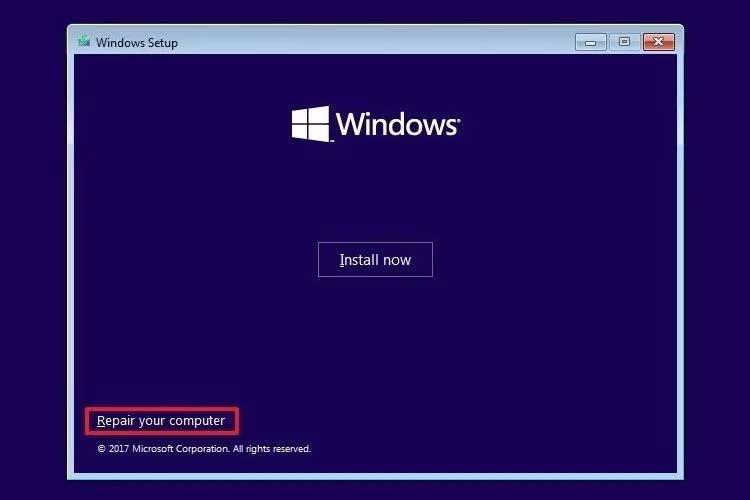
Dal menu di avvio, seleziona il file di installazione di Windows 10. Quando viene visualizzata la schermata di benvenuto, seleziona Ripristina il computer nella parte inferiore sinistra dello schermo.
Ora vai su Risoluzione dei problemi > Opzioni avanzate > Prompt dei comandi . Dal prompt dei comandi , immettere i seguenti comandi in ordine:
bootrec /repairbcd
bootrec /osscan
bootrec /repairmbrOra chiudi il prompt dei comandi e spegni il computer. Scollega l' unità di installazione di Windows 10 e avvia il computer.
Sopra sono riportati i modi per correggere l'errore Bad System Info Win 10 . Spero che l'articolo ti sia utile.
Anche se utilizzi Windows da molto tempo, potresti occasionalmente incontrare problemi che richiedono l'assistenza di un esperto. Sia che tu stia affrontando
Il codice sepolto in Windows 10 potrebbe averci fornito ulteriori prove che suggeriscono che Microsoft sta lavorando su un Surface Phone. Questa non è la prima volta che si vocifera di ciò
Vuoi collegare due AirPods a un PC Windows o a un Mac contemporaneamente? Segui gli utili tutorial contenuti in questo articolo per connetterti.
Se Wallpaper Engine rallenta il tuo PC a causa dell'elevato utilizzo della CPU, è essenziale modificare le impostazioni di qualità. In questo modo ridurrai il
Ci sono poche cose più frustranti che rimanere bloccati fuori dalla tua rete Internet. Se non hai annotato la password, rischi di perdere l'accesso
Baldur's Gate 3 ti accompagna attraverso una serie di spedizioni che ti porteranno attraverso Faerun e nell'omonimo Baldur's Gate. Queste missioni sono il pilastro di
Ecco la posizione dello sfondo di Windows per Windows 8 e 10, quindi puoi utilizzare queste immagini ad alta risoluzione con altri dispositivi o versioni precedenti di Windows.
"Baldur's Gate 3" (BG3) è un accattivante gioco di ruolo (RPG) ispirato a Dungeons and Dragons. È un gioco vasto che coinvolge innumerevoli missioni secondarie
Se desideri scattare foto con il tuo PC Windows 10, dovrai prima testare la funzione della fotocamera. Sia che tu voglia semplicemente sparare qualche selfie
Microsoft ha sempre reso disponibile Windows in diverse edizioni, che si tratti di Student and Teacher, Home o Windows 7 e Vistas Ultimate. Windows 10 è n
Quando il tuo computer inizia a rallentare, è segno che devi liberare spazio. Di solito, l'eliminazione dei file temporanei è un ottimo punto di partenza.
Il tanto atteso "Skyrim nello spazio", come lo chiamava lo stesso Todd Howard, è finalmente stato rilasciato. Il nuovo gioco di ruolo fantascientifico di Bethesda Game Studios ti offre
Come correggere l'errore 0x800CCC90 di Outlook durante la ricezione di e-mail su Windows Quando si inviano e si ricevono e-mail dal client Microsoft Outlook, è possibile che si verifichi l'errore 0x800CCC90. Di seguito è riportato l'originale
Istruzioni per ascoltare la musica quando si piega il laptop su Windows 10. Per aiutare tutti a seguire facilmente i passaggi per ascoltare la musica dopo aver piegato il laptop, oggi WebTech360
Riepilogo dei collegamenti alle applicazioni Film e TV su Windows 10, Riepilogo dei collegamenti alle applicazioni Film e TV su Windows 10 per offrirti un'esperienza eccezionale. Forse
Come risolvere l'errore di caricamento dei messaggi non riuscito su Discord per Windows, Discord non è divertente se non riesci a leggere ciò che scrivono gli altri. Ecco come correggere l'errore Messaggi
Come visualizzare l'icona Questo PC sul desktop di Windows 11, Durante il processo di utilizzo di Windows 11, molti utenti devono accedere a Questo PC (gestione).
Suggerimenti e scorciatoie per la ricerca su Windows 10, le scorciatoie per la ricerca in Windows 10 ti aiuteranno a operare e gestire il lavoro più velocemente. Di seguito sono riportate tutte le scorciatoie di ricerca
Come personalizzare la barra delle applicazioni su Windows 11, Windows 11 ti offre molte nuove opzioni di personalizzazione, inclusa la personalizzazione della barra delle applicazioni come preferisci. Unisciti a WebTech360
Come correggere l'errore 0xa00f4244 nocamerasareattached su Windows 10, 0xa00f4244 nocamerasareattached è uno dei messaggi di errore più comuni sui computer. Andiamo


















